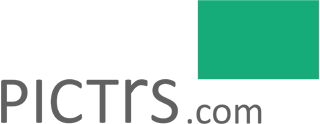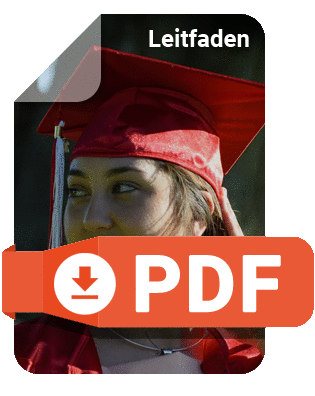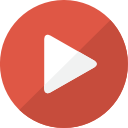Hilfe-Center
Hier werden Sie fündig. Machen Sie sich schlau!
Tipps und Tricks
Vorlagen Guides Marketing Produktauswahl einschränken Download als Shopbetreiber Galerie-Widget Suchmaschinenrelevanz Feedback von Kunden anzeigen Zugangsdaten ändern Vorbereitungsmodus + Gutschein Facebook und Twitter Wasserzeichen gestalten wiederkehrende Galeriestrukturen Flyer mit Gutscheincodes erstellen Impressum als Bild anzeigen Führende Nullen Direktlink zur Produktauswahl / zum Produkt Eigene Produktbilder verwenden
Vorlagen für Ihr Shopdesign
Schon entdeckt? Im neuen Shopdesigner haben wir einige Vorlagen für Ihr Design hinterlegt. Sie finden im Shopdesigner zum Beispiel neutrale Logos, Hintergrundbilder für Ihren Kopfbereich oder Vorlagen für das Suchfeld auf der Startseite. Klicken Sie dazu einfach auf den kleinen Pfeil auf der rechten Seite des Buttons "Bild hochladen".

Gratis Guides zum Download
Guide für Fotografie an Kindergärten und Schulen
In diesem Leitfaden finden Sie alles zum Thema Schul- und Kitafotografie: Holen Sie sich kostenlose Tipps zum Thema Datenschutz, Akquise und Kundenzufriedenheit. Wir geben nützliche Tipps zum Fotoverkauf im Pictrs-Onlineshop und zeigen Ihnen wie Sie Ihre Fotoaufträge an Schulen und Kindergärten noch einfacher verwalten und verkaufen. Nutzen Sie unsere speziell entwickelten Funktionen wie Sparpakete, flexible Preisgestaltung und aktivieren Sie Sammelbestellungen für die Eltern. In diesem ausführlichen Guide bleiben bestimmt keine Fragen mehr offen.
Guide für Schul- und Kitafotografie
Guide für Hochzeitsfotografen
Pünktlich zum Saisonauftakt finden Sie ab sofort nützliche Tipps und Tricks zum Thema Hochzeitsfotografie in unserem kostenlosen Guide Hochzeitsfotos erfolgreich verkaufen mit Pictrs. Dieser Leitfaden steht Ihnen gratis zur Verfügung und beinhaltet allgemeine Tipps sowie Empfehlungen zur Arbeit mit Pictrs. Viel Erfolg beim Fotografieren!
Hochzeitsfotos erfolgreich verkaufen
Guide für Abiballfotografen
Sie fotografieren auf Events? Dann gehören Abibälle bestimmt zu Ihrem Portfolio. In unserem Guide geben wir Ihnen für die Fotografie auf Abibällen Tipps und Tricks an die Hand, die Sie bei einem Auftrag als Fotograf begleiten und unterstützen. Hier finden Sie Anregungen dazu, was es vor dem Shooting zu beachten gilt und welche Einstellungen wir in Ihrem Pictrs-Shop empfehlen. Damit wird das Fotografieren auf Abibällen nicht nur für Sie sondern auch für Ihre Kunden ein voller Erfolg. Den Guide gibt es hier kostenfrei als PDF zum Download.
Abiballfotos erfolgreich verkaufen
Guide zu den Grundlagen mit Pictrs
In diesem Guide finden Sie allgemeine Tipps zum Umgang mit Pictrs. Wir verraten Ihnen, worauf Sie achten sollten, um mit Pictrs Ihre Fotos erfolgreich zu verkaufen. Zufriedene Kunden sind gute Kunden! :) Gern teilen wir unsere Erfahrung mit Ihnen. Egal ob Hobbyfotograf, Portraitfotograf, Kindergarten- und Schulfotograf: Bestimmt finden auch Sie nützliche Infos in unserem kostenlosen Guide zu den Grundlagen des Fotoverkaufs mit Pictrs.
Grundlagen-Guide: Erfolgreich Fotos verkaufen mit dem Pictrs-Shopsystem
Guide für Redakteure
Sie verkaufen Ihre Fotos an Zeitungen, Magazine, Blogs oder sonstige Medien? Ihre Fotos werden von Bildredakteuren genutzt? Manchmal kommt es hier zu Verständnisschwierigkeiten auf Seiten Ihrer Kunden, die sich fragen, wie sie an die Fotos aus Ihrem Pictrs-Shop gelangen. Dafür haben wir einen Guide geschrieben, den Sie hier als PDF herunterladen und an die entsprechenden Redakteure als Anleitung verschicken können. Sie kennen unsere Funktion "Login für Bildredakteure" noch nicht? Lesen Sie hier mehr darüber in unserem Hilfe-Center.
Guide für Redakteure beim Kauf von Fotos zur Veröffentlichung
Marketing
Mit diesen Maßnahmen kurbeln Sie Ihre Verkäufe im eigenen Foto-Onlineshop an:
- Nutzen Sie die E-Mail-Funktion in der Galerie und erinnern Sie potenzielle Kund*innen daran, dass noch keine Bilder bestellt wurden oder die Fotos nur noch begrenzte Zeit verfügbar sind. >> mehr dazu
- Nutzen Sie saisonale Ereignisse für Rabattaktionen in Ihrem Shop: Ostern, Weihnachten, Neujahr - es gibt doch immer etwas zu feiern. >> mehr dazu
- Social Media: Teilen Sie nicht nur schöne Fotos, sondern nutzen Sie die Verkaufsfunktion von Facebook und Instagram! >> mehr dazu
- Wer spart, kauft gern: Bieten Sie Produktpakete im Shop an. >> mehr dazu
- Erlauben Sie den Download einer Galerie zum Festpreis inkl. Ersparnis für Ihre Kund*innen. >> mehr dazu
- Machen Sie es Google & Co leichter, Ihren Shop zu finden und nutzen Sie unsere SEO-Optionen. >> mehr dazu
Sie merken es: Ihrer Fotograf*innen-Phantasie sind keine Grenzen gesetzt und die Möglichkeiten der Vermarktung sind vielfältig.
Wir wünschen viel Erfolg beim Fotoverkauf und helfen auch gern persönlich weiter.
Ausgewählte Produkte anbieten
Pictrs bietet Fotografinnen und Fotografen in der Standardpreisliste über 100 verschiedene Fotoprodukte und -formate zum Verkauf an. Sie entscheiden als Shopbetreiber, welche Produkte in Ihrem Onlineshop zur Verfügung stehen. Versetzen Sie sich am besten in Ihre Kunden hinein und bedenken Sie: Wer die Wahl hat, hat die Qual. Machen Sie Ihren Kunden die Kaufentscheidung so leicht wie möglich, ohne das Sortiment unnötig zu beschränken. Hier sind unsere Empfehlungen:
-
Entscheiden Sie, welche Printprodukte für Ihre Kunden relevant sind
Fotoabzüge sind der Klassiker. Aber interessieren sich Ihre Kunden auch für Wandprodukte in Übergröße, wie beispielsweise Alu-Dibond oder Acrylglas-Bilder im Panoramaformat? Diese Produkte sind für Landschaftsfotografen relevant, für Event- oder Schulfotografen eher nicht. In diesem Segment kaufen Eltern hingegen gern Fotogeschenke, Sticker oder Fotosets ihrer Kinder. Es lohnt sich also, sich an den Wünschen Ihrer Kunden zu orientieren.
-
Wählen Sie aus, welche Download-Formate Sie anbieten möchten
Auch hier ist unsere Produktpalette auf Grund vieler Wünsche stark gewachsen: Wählen Sie aus verschiedenen Formaten die passenden für Ihre Fotos aus. Die Kaufentscheidung fällt leichter, wenn die Auswahl zwischen wenigen Größen getroffen werden muss. Aktivieren Sie zum Beispiel die Größen S, M, L und Original (private Nutzung) und deaktivieren Sie die anderen Produkte in dieser Kategorie.
-
Kombinieren Sie die Produktpalette in Ihrem Shop mit einer saisonalen Aktion
Kalender verkaufen sich zum Beispiel am besten im letzten Quartal eines Jahres. Bieten Sie Sonderkonditionen für dieses Produkt an oder aktivieren Sie ein Produkt nur für einen bestimmten Zeitraum. So kurbeln Sie den Verkauf an und gestalten damit zusätzlich die Bestelloptionen für Ihre Kunden übersichtlicher.
-
Überprüfen Sie: Welche Formate sind für Ihre Fotos passend?
Fotografieren Sie ausschließlich im Format 2:3? Dann können Sie quadratischen Formate bei allen Produkten für Ihre Kunden deaktivieren. Ist es Ihnen wirklich wichtig, Panorama-Formate anzubieten? Ein genauer Check der Formate lohnt sich in allen Produktkategorien - auch wenn Ihren Kunden beim Bestellen automatisch zuerst die passenden Formate angezeigt werden: Übersichtlichkeit hilft bei der Kaufentscheidung!

Download als Shopbetreiber
Sie möchten ein einzelnes Foto herunterladen, um es noch einmal zu bearbeiten? Dann gehen Sie wie folgt vor:
- wählen Sie die gewünschte Galerie aus
- suchen Sie das Bild in der Suchfunktion
- fahren Sie mit der Maus darüber und klicken Sie auf den Stift
- laden Sie das Original herunter

Unsere Empfehlung: Laden Sie das Bild nach dem Bearbeiten mit dem selben Namen in Ihren Shop - dann wird die alte Version einfach überschrieben.
Galerie-Widget
Binden Sie Ihre Galerie doch ansprechend auf Ihrer Website ein! Kunden klicken auf "Kaufen" und landen in Ihrem Pictrs-Shop.
In dem Tab "Galerie-Widget" finden Sie Möglichkeiten, das Aussehen leicht anzupassen sowie den entsprechenden Code, den Sie auf Ihrer Webseite einbinden können.

Relevanz Ihres Shops bei Suchmaschinen steigern
-
Verlinkung von anderen Seiten (ganz wichtig)
Sorgen Sie dafür, dass Ihr Shop von anderen Seiten verlinkt wird. Je besser (relevanter) diese Seiten sind, desto mehr zahlt sich das für Ihren Rang in der Google-Suche aus. -
Füllen Sie Ihre Seiten mit relevanten Inhalten
Nutzen Sie dafür zum einen die Shopstartseite, zum anderen aber auch die Galerien und dort die Möglichkeit der Galeriebeschreibung. -
Nutzen Sie Social-Media-Kanäle, um den Shop zu promoten
Posten Sie hin und wieder mal den Link Ihres Shops oder geben Sie diesen bei Facebook, Twitter und Co an - dies bewertet Google positiv. -
Bilder sinnvoll benennen / verschlagworten
Nutzen Sie entweder sprechende Dateinamen oder vergeben Sie sinnvolle Inhalte für die IPTC Daten in den Bildern wie Name, Beschreibung, Copyright oder auch Keywords.
Feedback von Kunden anzeigen
Wir freuen uns, dass Ihre Kunden gern in Ihrem Shop bestellen und Sie freuen sich über positives Feedback. Warum zeigen Sie nicht einfach, wie zufrieden Ihre Käufer sind? Hier ein Tipp: Legen Sie sich unter "Eigene Seiten" in Ihrem Shop eine Rubrik (z. B. "Kundenstimmen") an und sammeln Sie dort das Feedback zufriedener Käufer*innen.
Zugangsdaten ändern
Sie möchten Ihr Passwort ändern oder haben eine neue E-Mail-Adresse? Ihre Zugangsdaten zu Ihrem Shop können Sie ganz leicht selbst ändern. Gehen Sie dazu einfach in Ihrem Account auf "Meine Daten" > "MEIN ACCOUNT" und passen Sie dort E-Mail-Adresse oder Passwort an.

Vorbereitungsmodus + Gutschein
Sie haben Ihre Galerie im Vorbereitungsmodus fertig bearbeitet und möchten die Galerie veröffentlichen. Animieren Sie potenzielle Kunden doch einfach zum Kauf, indem Sie einen Gutschein bei Veröffentlichung der Galerie aktivieren! Alle Interessenten bekommen dann nicht nur den Hinweis, dass die Galerie veröffentlicht wurde, sondern werden gleichzeitig über die Gutscheinaktion informiert. Alles was Sie tun müssen, ist einen entsprechenden Gutschein anzulegen und auszuwählen.

Facebook und Twitter
Nutzen Sie die Social Media-Funktion, um Ihre Galerien zu bewerben:
Dazu im Shopdesigner den Bereich "Galerieansicht" wählen, Menüpunkt "Social Media" anklicken. Wählen Sie jetzt aus, ob die Icons von Facebook oder Twitter unterhalb der Bilderauflistung einer Galerie sowie auf der großen Einzelbildansicht zu sehen sein sollen. Eine Mehrfach-Auswahl ist möglich. So können Nutzer der Sozialen Netzwerke Ihre Fotos liken und weiterempfehlen.

Wasserzeichen gestalten
Wussten Sie schon, dass Sie Ihr Wasserzeichen für jede Galerie individuell gestalten können? In den Grundeinstellungen wählen Sie zunächst, ob Sie ein Wasserzeichen auf Ihren Fotos möchten. Im Admin-Bereich Ihres Shops können Sie diese Einstellung dann für jede einzelne Galerie variieren:

Jetzt haben Sie die Wahl zwischen dem Wasserzeichen aus Ihren Grundeinstellungen oder einem speziellen Wasserzeichen für die ausgewählte Galerie: Legen Sie Text, Logo und Stärke des Wasserzeichens fest. Als dritte Option können Sie das Wasserzeichen auch entfernen.
Sie wollen immer wiederkehrende Galeriestrukturen verwenden?
Sie können sich einen Ordner mit entsprechenden Unterordnern auf Ihrem Computer anlegen und diesen leer via FTP in die gewünschten Galerien importieren. Sofort haben Sie die entsprechende Struktur erstellt. Preise können Sie dann von bereits bestehenden Galerien kopieren.
Flyer mit Gutscheincodes erstellen
Erstellen Sie Flyer mit Gutscheincodes, die dem Kunden einen Rabatt ab einem bestimmten Bestellwert anbieten. Die Kunden werden den Flyer (auf Grund des Gutscheins) vorerst einstecken und haben damit Zugang zum Shop und den Bildern, so dass potentielle Kunden dann auch nachschauen.
Impressum als Bild anzeigen
Sie können im Shopdesigner unter "Weiteres" den Punkt "Eigenes HTML/CSS" wählen, um folgenden Code zu hinterlegen, der das Impressum als Text ausblendet:
.imprint-mydata {display:none;}

Unter den Shop-Einstellungen im Admin-Bereich können Sie danach in den Einstellungen unter "Impressum" im Texteditor ("Freier Text") anstatt des automatisch erstellten Impressums ein Bild hochladen. Ihr Impressum wird nun als Bild angezeigt und ist nicht mehr von Suchmaschinen erfassbar.
Führende Nullen beim Export
Für die richtige Sortierung der Bilder ist es notwendig, dass Dateinamen mit Zahlen so gestaltet sind, dass die Anzahl der Stellen der Zahlen gleich ist. Anstatt 1, 2, ..., 10 etc. ist es notwendig, dass die Nummerierung wie folgt aussieht: 001, 002, ..., 010 etc. Nur dann ist eine korrekte Sortierung der Bilder nach Dateiname gewährleistet.
Führende Nullen beim Export aus Lightroom
So geht's in Lightroom: In Lightroom können Sie Bilder exportieren und die Dateinamen automatisch generieren lassen. Die Möglichkeiten dafür sind nahezu unbegrenzt. Sie können in den Dateinamen unter anderem Text, fortlaufenden Zahlen, Datumsangaben unterbringen und Lightroom sorgt automatisch für die richtige Erstellung der Dateinamen.
Wie gehen Sie vor:
- Bilder zum Exportieren in Lightroom markieren
- Einstellungen zum Exportieren anpassen - konkret die Rubrik Dateibenennung
- Aktivieren Sie die Checkbox bei "Umbenennen in" und wählen Sie dort im Dropdown-Menü "bearbeiten" aus:
- Es öffnet sich ein Fenster zum Konfigurieren des gewünschten Dateinamenformats. Dort nutzen Sie vor allem die Funktion Folgenummer einfügen:
- Ihre Bilder werden dann sauber benamt exportiert und die gewünschte Reihenfolge ist systemübegreifend aufgrund der Nummerierung gesichert.
Direktlink zur Produktauswahl / zum Produkt
Standardmäßig können Sie auf einzelne Bilder oder Galerien verlinken. Die Links dazu finden Sie entweder im Browser, wenn Sie das entsprechende Foto aufrufen, oder im Galeriemenü unter "Zugang".
Wenn Sie direkt zu einem bestimmten Produkt verlinken möchten, gehen Sie wie folgt vor:
- Login
- Wechsel zur Kundenansicht des Shops (via Shopvorschau → Klick auf das weiße Auge. Wichtig: Shop muss über pictrs.com/xxx aufgerufen werden)
- Foto auswählen und "Bestellen" klicken
- gewünschtes Produkt & Format auswählen
- Klick auf Icon über der Formatauswahl --> speichert den Link in der Zwischenablage
- Teilen Sie den Link und führen Sie Kunden direkt zu einem bestimmten Produkt und ausgewähltem Format

Eigene Produktbilder verwenden
Sie möchten in Ihrem Shop eigene Bilder für die einzelnen Fotoprodukte zeigen? Eigene Fotos für Ihre angebotenen Produktkategorien können Sie über diese Seite hinterlegen.
So funktioniert's:
- Login in den Verwaltungsbereich und Wechsel zur Kundenansicht des Shops (über das Auge oben links)
- "Produktinformationen" öffnen: Entweder über den Link im Kopfbereich Ihres Shops oder im Shopdesigner unter "Weiteres" > "Menü-Links"
- Klick auf den Stift zum Bearbeiten
- Eigene Bilder hochladen

Eigenes Bild auf Fotoprodukt zeigen
Neben der Möglichkeit eigene Fotos hochzuladen, haben Sie jetzt auch die Möglichkeit, eigene Fotos auf den Fotoprodukten zu zeigen. Gehen Sie dazu wie oben beschrieben vor und klicken Sie auf der Seite Produktinformationen im Verwaltungsbereich nach dem Upload eines Fotos auf "Bild in realistischer Umgebung zeigen". Ihr Foto wird dann auf dem entsprechenden Fotoprodukt angezeigt:

Ihr eigenes Foto auf dem Produkt wird für Ihre Kund*innen nicht nur auf der Seite "Produktinformationen" angezeigt, sondern erscheint auch in der Produktauswahl unter "Informationen zu ...":

War dieser Artikel hilfreich?
Shopsystem für Fotografen in der Schweiz und Österreich

War dieser Artikel hilfreich?